Kadence Pattern Hub - Dein Gutenberg Block Verzeichnis in der Cloud
Möchtest du mehr zum Thema Kadence Cloud erfahren?
Die Kadence Pattern Hub (ehemals Kadence Cloud) bietet ganz neue Wege, um deine Inhalte und Designs wiederzuverwenden. Hoste deine eigene Gutenberg-Block-Bibliothek mit deinen Lieblingsinhalten. Teile oder verkaufe deine eigenen Kreationen.
Die Kadence Pattern Hub ist ein Premium WordPress-Plugin, mit dem Gutenberg-Inhalte im eigenen Netzwerk oder öffentlich geteilt werden können – das ist der Server. Für die Nutzung auf den Client-Websites brauchst du das kostenlose Kadence Blocks Plugin, um auf die Designs und Blöcke zuzugreifen.
Was wäre, wenn du bei der Erstellung einer Webseite nicht jedes Mal mühsam Inhalte hinzufügen, Farben auswählen und jede Einstellung ändern müsstest, wenn du einen Block hinzufügst, um alles genau so zu bekommen, wie du es willst? Was wäre, wenn du dich dann nicht umdrehen müsstest, um genau den gleichen Prozess auf der nächsten Seite oder Site zu durchlaufen?
Vorbei sind die Zeiten des Kopierens/Einfügens von Codes oder des manuellen Duplizierens von Einstellungen, um die gewünschten Seitenlayouts oder Abschnitte zu erhalten. Mit Kadence Cloud kannst du jetzt deine bevorzugten Designelemente aus deiner persönlichen Webdesign-Bibliothek mit einem Klick in jede Website einfügen.
Es ist wirklich so einfach!
Das Video zeigt dir einen guten Überblick über die Kadence Cloud und alle Funktionen. Danach habe ich alles noch mal genauer auf Deutsch erklärt.
Was kostet die eigene Block Cloud?
Du kannst die Kadence Block Cloud als einzelnes Plugin oder mit der ganzen Kadence Suite kaufen. Ich habe mich für die Lifetime Mitgliedschaft entschieden, da ich sowieso all meine Blogs auf Kadence umstellen möchte.
| Kadence Pattern Hub | Mitgliedschaft jährlich | Mitgliedschaft Lifetime | |
|---|---|---|---|
| Updates und Support | 1 Jahr | 1 Jahr | unbegrenzt |
| Websites | unbegrenzt | unbegrenzt | unbegrenzt |
| Kadence Theme Pro | Nein | Ja | Ja |
| Kadence Blocks Pro | Nein | Ja | Ja |
| Starter Templates Pro | Nein | Ja | Ja |
| Kadence Woo Extras | Nein | Ja | Ja |
| Preis | $ 79,00 | $ 169,00 | $ 599,00 |
Kaufe den Kadence Pattern Hub oder melde dich für die Suite an, um Zugriff auf alle Plugins und Themes von KadenceWP zu erhalten. 30 Tage Geld-zurück-Garantie – es werden keine Fragen gestellt.
Wie funktioniert die Kadence Pattern Hub
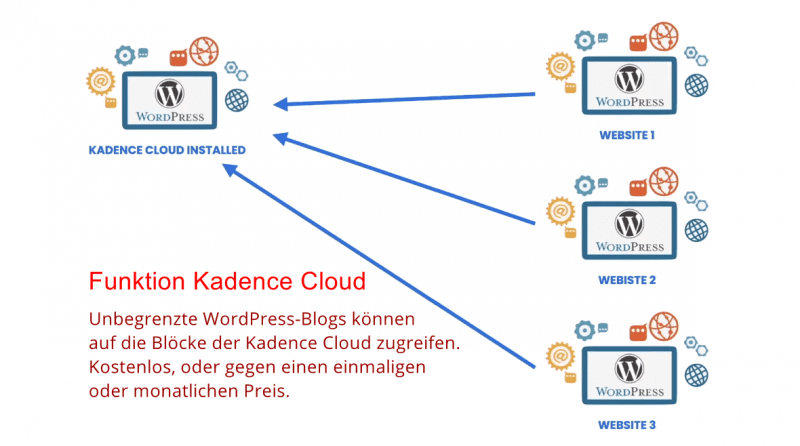
Du kannst das Kadence Pattern Hub Plugin direkt auf deinem Blog installieren oder eine eigene Subdomain oder Domain dafür nutzen.
Die Website, auf der du das Plugin installiert hast, funktioniert dann als Verzeichnis bzw. Bibliothek. Diese verbindest du dann auf anderen Websites, um auf die erstellten Designs zugreifen zu können.
Wofür kann ich die Kadence Cloud nutzen?
- Du betreibst mehr als eine Website
Mit Kadence Cloud kannst du eine zentralisierte Bibliothek mit den besten Designs aufbauen. Du kannst schnell und einfach designen, indem du einen Abschnitt einfügst und bearbeitest, anstatt von vorne anzufangen. - Verkaufe deine eigenen Kreationen
Mit dem Kadence Pattern Hub kannst du eine Bibliothek mit schön gestalteten Inhalten erstellen und verkaufen. Jeder der WordPress nutzt und deine Designs, Blöcke und Abschnitte mag, ist ein potenzieller Kunde. Baue dein Business oder deinen Nebenjob mit Kadence Cloud auf. - Biete deinen bestehenden Kunden einen zusätzlichen Service
Mit Kadence Pattern Hub kannst du eine Bibliothek mit deinen eigenen Content-Blöcken erstellen, um anderen zu helfen, bessere Websites zu erstellen. Gib ihnen dann Zugriff auf dein Block-Verzeichnis, damit sie deine gestalteten Inhalte mit einem Klick einfügen können. - Erhalte oder kaufe Zugriff auf fremde Block-Bibliotheken
Es war noch nie so einfach, schnelle Websites mit tollen Designs zu erstellen. Kadence und Gutenberg machen das möglich. Verbinde eine beliebige Bibliothek und füge vorgefertigte Blöcke und Designs in deine Seite ein.
Verbinde deine oder eine fremde Cloud Library
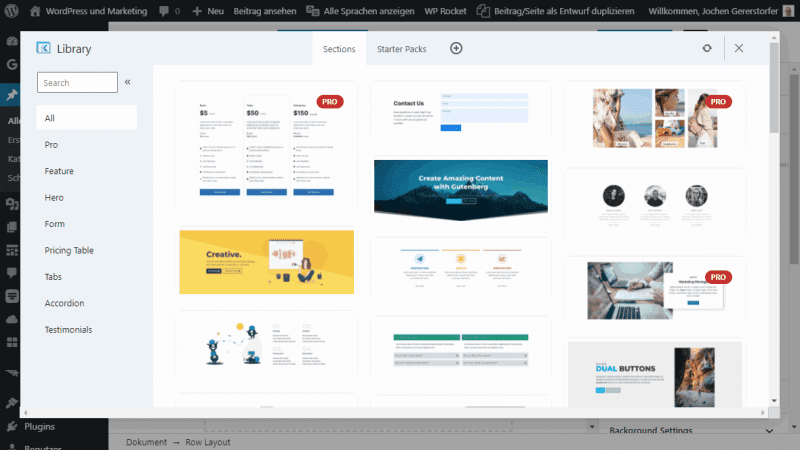
Wenn du lediglich ein Cloud-Verzeichnis verbinden möchtest, musst du kein Kadence WP Kunde sein, weil dafür das kostenlose Blocks-Plugin genügt.
1. Wenn Kadence Blocks installiert ist, klicke auf die Schaltfläche Designbibliothek im Gutenberg-Editor und dann auf das + Symbol, um eine neue Verbindung hinzuzufügen.
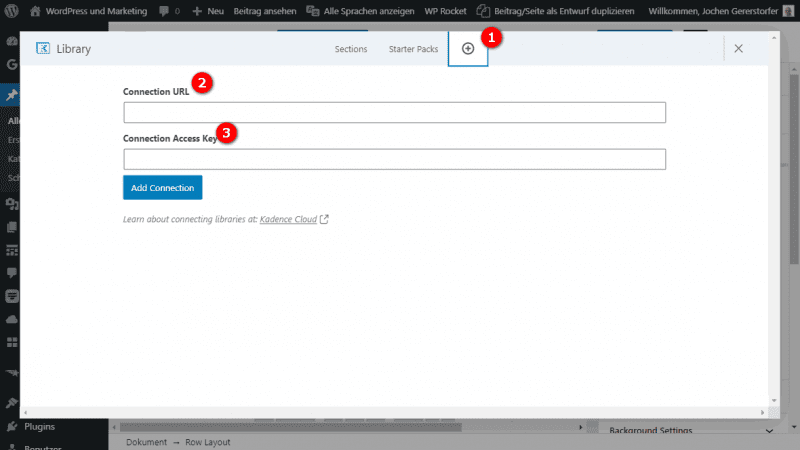
2. Gib deine Cloud URL (Connection URL) und deinen Zugangsschlüssel (Connection Access Key) ein und bestätige mit Add Connection.
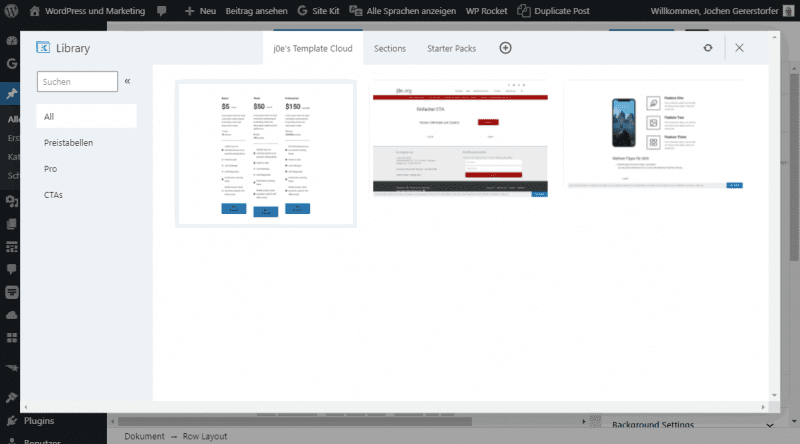
3. Anschließend siehst du links neben den Sections und Startet Packs deine neu verbundene Kadence Cloud Library mit ganz neuen Templates.
4. Jedes Mal, wenn du Inhalte aus dieser Cloud ziehen willst, klicke auf die Schaltfläche Design Library, durchsuche deine Bibliothek und füge deine Inhalte ein.
Super praktisch!
So erstellst du deine eigene Kadence Cloud Library
Was du für das Betreiben einer Kadence Cloud Library brauchst:
- Einen selbst gehosteten WordPress Blog
- Das Premium Kadence Pattern Hub Plugin
- Das kostenlose Kadence Blocks Plugin
Damit hast du alles, was du für dein Block-Verzeichnis brauchst! Zumindest, wenn du einen WordPress-Blog hast und ein Kadence-Kunde bist.
Im Detail: Installiere das Kadence Cloud-Plugin, verbinde deinen Blog damit und speichere alle Gutenberg-Inhalte darin. Anschließend kannst du diese Inhalte auch auf deinen anderen Blogs nutzen, teilen oder sogar verkaufen.
1. Erstelle dein Verzeichnis
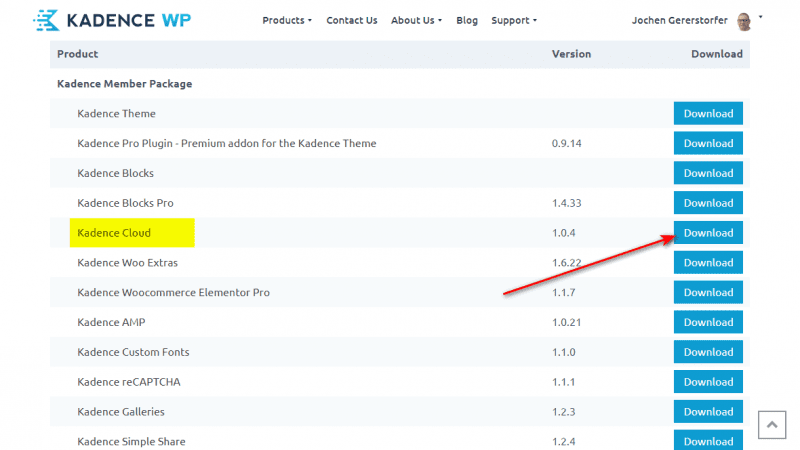
Zuerst musst du das Kadence Pattern Hub Plugin aus deinem Kadence WP Mitgliederbereich downloaden und in deiner beliebigen WordPress-Instanz installieren. Das kann dein Haupt-Blog sein, oder eine spezielle Installation in einer Subdomain, oder auch eine ganz eigene Domain, falls du deine Kreationen gewerbsmäßig verkaufen möchtest.
Das Plugin musst du nun mit deinem ALI Key und der API E-Mail aktivieren.
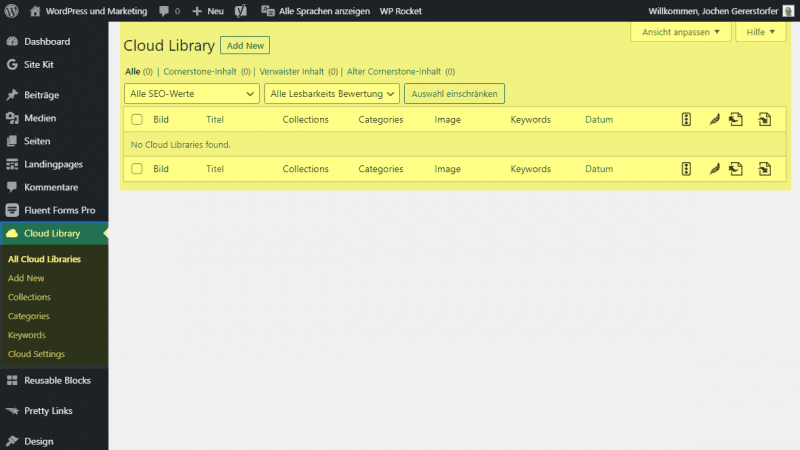
Anschließend findest du die Library selbst und alle Einstellungsmöglichkeiten im Menüpunkt Cloud Library deines WordPress Admins.
2. Richte die Pattern Hub Library ein
Bevor du neue Block-Kombinationen in dein Verzeichnis einfügst, solltest du die hierarchischen Möglichkeiten kennen. Für die Organisation des Gutenberg Blockverzeichnisses stehen dir vier Möglichkeiten zur Verfügung:
Kollektionen (Collections)
Kollektionen sind Container, mit denen du deine Block-Library aufteilen kannst. Zum Beispiel für rein private Templates oder nur für Kunden. Die Access Keys für den Zugriff werden Kollektionen zugewiesen.
Kategorien (Categories)
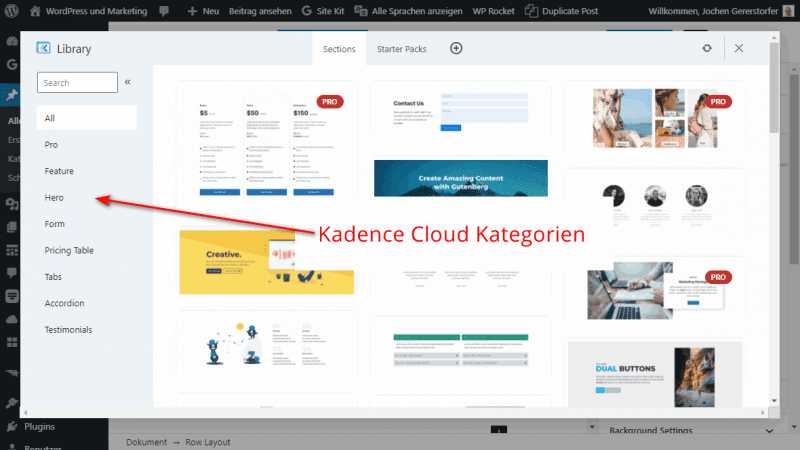
Mit der Kategorie legst du fest, um welche Art von Template es sich handelt. Beispiele wären Hero, Formulare, Preistabellen oder CATs. Auf diese Art kann das richtige Template schnell in der Library gefunden werden.
Schlagwörter (Keywords)
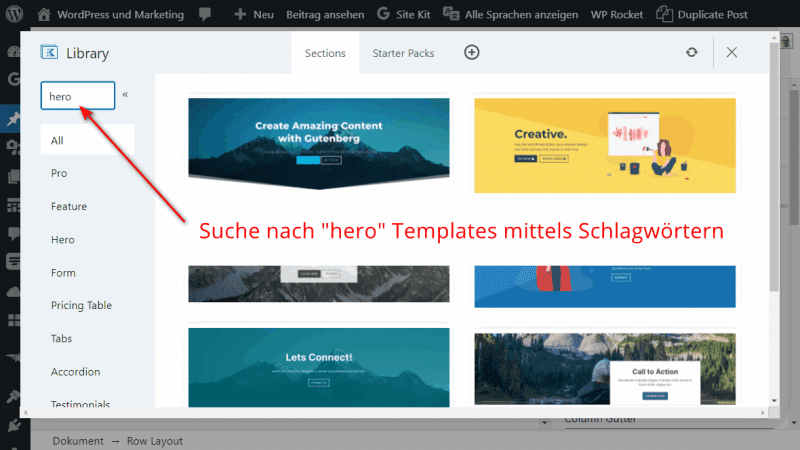
Die Schlagwörter dienen hauptsächlich für die Suche innerhalb der Library. Keywords sind komplett optional und werden hauptsächlich dafür benutzt, die Block-Suche zu verbessern und zusätzlich Granularität in dein Verzeichnis zu bringen.
Pro Templates
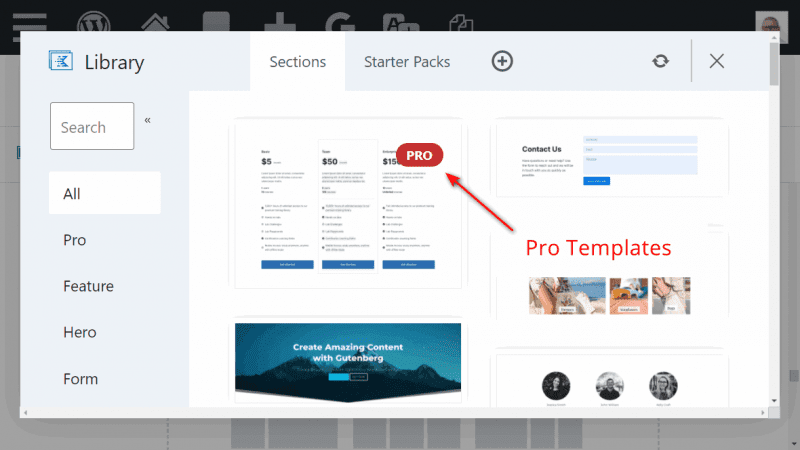
Eine tolle Kombination aus kostenlos und kostenpflichtig.
Bestimmte Templates können als Pro Templates markiert werden. Diese sind dann im Verzeichnis mit einem Pro Badge gekennzeichnet und können erst genutzt werden, wenn der Zugriff dazu erworben wurde.
Das ist ein sehr guter Weg, um die kostenlose Cloud Library zu teilen und dann für die Pro-Templates zu werben.
Templates erstellen
Erstelle Inhalte, wie du es normalerweise tun würdest.
Nachdem du auf „Add New“ geklickt hast, öffnet sich der gewohnte Gutenberg Block-Editor. Designe deine Vorlage und wähle rechts in der Seitenleiste die Collections und Categories aus.
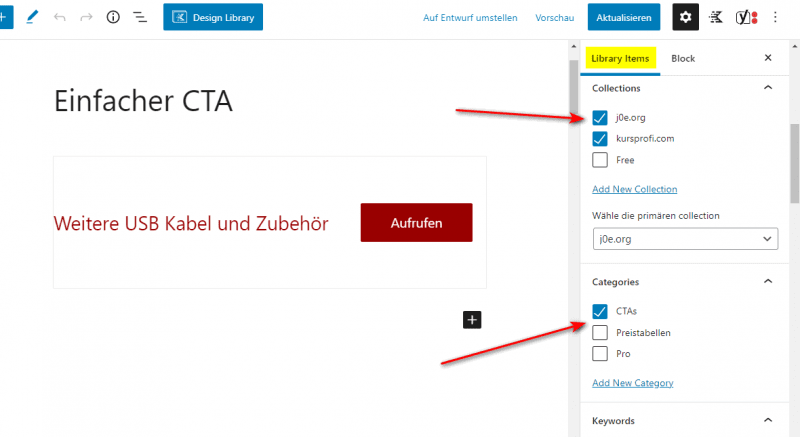
Bist du mit dem Template zufrieden, klicke auf Veröffentlichen oder Aktualisieren.
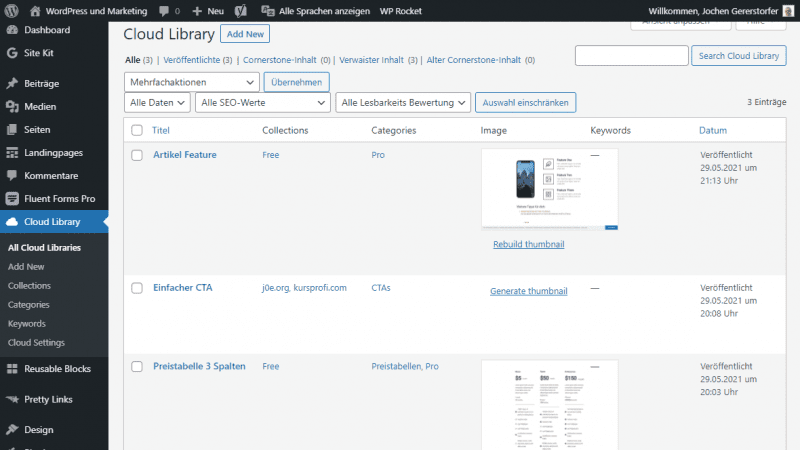
In der Liste aller Templates siehst du nun auch die vergebenen Kategorien und Kollektionen.
Vorschaubilder (Thumbnails) erstellen
Die Vorschaubilder, die im Verzeichnis gezeigt werden, müssen für jedes Template erstellt werden und als Beitragsbild gespeichert werden.
Alternativ kannst du aber auch den Dienst APIFlash dafür nutzen.
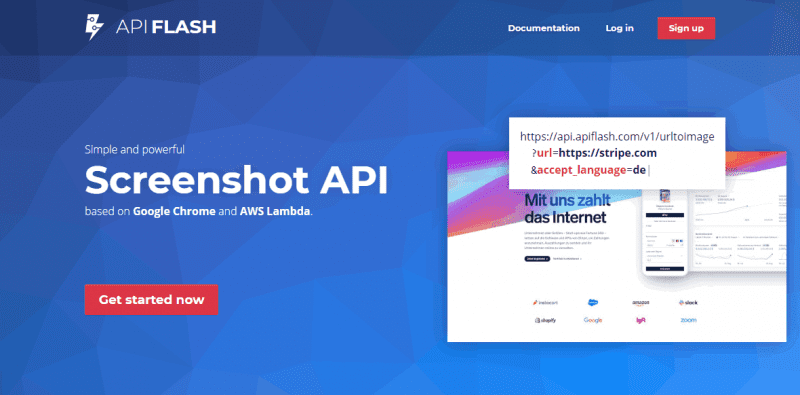
Zunächst musst du dir einen kostenlosen Account anlegen, den du für 100 Screenshots monatlich ohne Bezahlung nutzen kannst. 1000 Screenshots kosten dann $ 7,00 monatlich, aber ich finde, mit 100 Stück kommt man schon richtig weit.
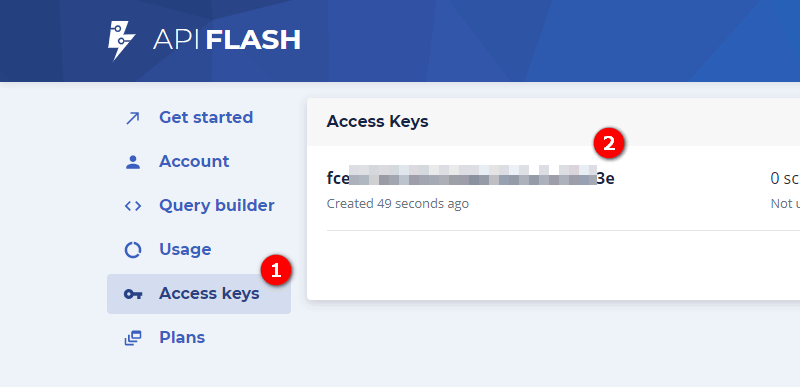
Im Menüpunkt Access Keys kopierst du dir dann deinen Schlüssel und fügst ihn im WP-Admin im Menü CPattern Hub > Settings > General ganz unten im freien Feld ein.
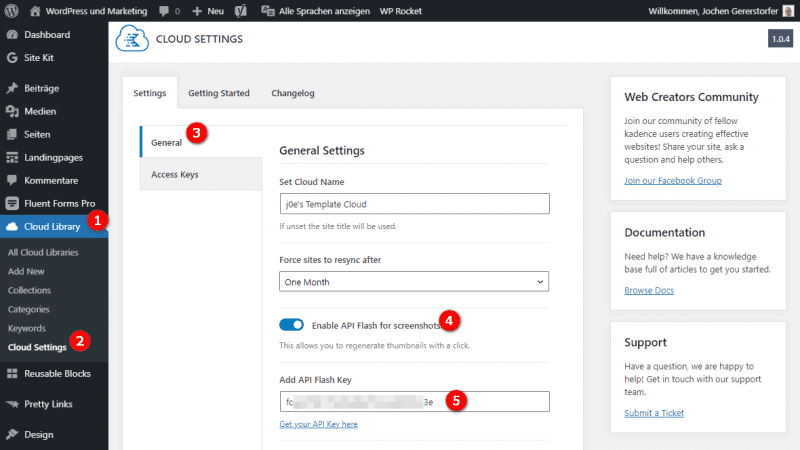
Vorher musst du aber den Schalter mit dem Namen „Enable API Flash for screenshots.“ umlegen.
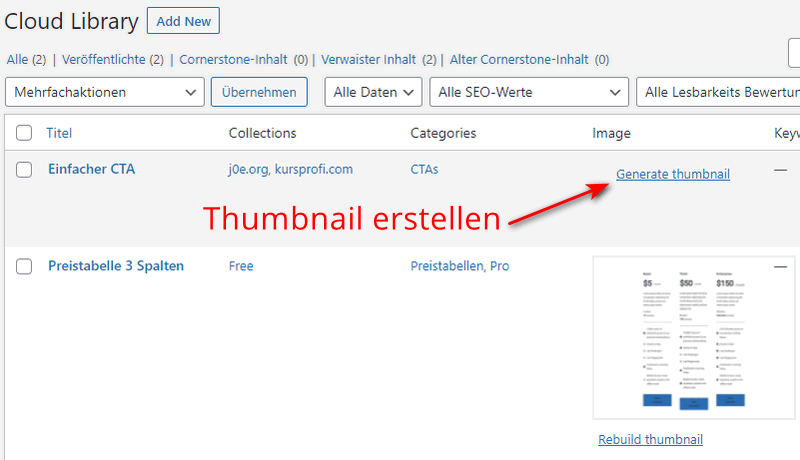
Nun kannst du in der Übersicht für jedes Template auf „Generate thumbnail“ klicken und das Vorschaubild vollautomatisch erstellen lassen.
Damit aber auch wirklich nur das Design am Screenshot zu sehen ist, solltest du den Header und Footer in den Einstellungen deaktivieren. Astra, Divi und natürlich auch das Kadence Theme können das.
Einstellungen
Weiter oben siehst du den Screenshot für das Menü „General“ in den „Settings„. Neben den Settings für API Flash kannst du hier auch den Namen für deinen Hub vergeben und festlegen, wie oft sich der lokale Template-Speicher mit der Cloud synchronisieren soll.
Standardmäßig ist „One Month“ eingestellt. Du kannst aber auch jederzeit die Synchronisation mit dem Kreis Icon in der Library händisch anwerfen.
Zugriffsschlüssel für die Library:
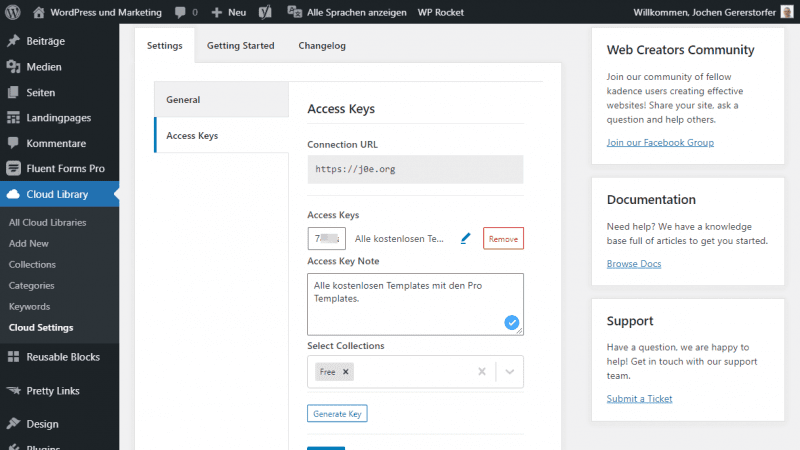
Die Zugangsdaten findest du unter Pattern Hub > Settings > Access Keys. Den ersten Key musst du erstellen.
Wenn du auf das Stift-Icon klickst, kannst du noch eine Beschreibung vergeben und eine oder mehrere Collections, auf die mit diesem Key zugegriffen werden kann, auswählen.
Kadence Cloud Features
Kadence Theme
Erstelle atemberaubende Websites in minutenschnelle mit diesem schlanken und schnellen WordPress-Theme. Fortschrittliches Webdesign!
Kadence Blocks
Kadence Blocks bietet Werkzeuge, die es dir ermöglichen, einzigartige und aussagekräftige Inhalte einfacher im nativen WordPress-Editor zu erstellen.
Verwalte Cloud Objekte
Organisiere deine Cloud-Elemente, erstelle Screenshots und füge jederzeit ganz einfach neue Elemente, Blöcke, Texte und Inhalte hinzu.
- Organisiere nach Sammlung
- Organisiere nach Kategorie
- Bildschirmfotos generieren
- Definieren von Suchbegriffen
Verwalte Cloud Zugriff
Richte benutzerdefinierte Zugangsschlüssel für jeden Benutzer ein, dem du Zugang geben möchtest, und entferne den Zugang jederzeit wieder.
- Zugriffsschlüssel generieren
- Erzwungene Neusynchronisation einstellen
- Notizen mit jedem Schlüssel machen
- Nur bestimmte Sammlungen mit jedem Schlüssel einschließen
Bestes WordPress Hosting
Hosting-Empfehlungen sind normalerweise Müll.
Oft werden extrem billige Hosting-Pakete für € 3 empfohlen, andere wiederum werben mit einem € 100 VPS, weil sie als Affiliate dabei am meisten verdienen. Letztlich wollen wir doch alle nur den schnellstmöglichen Webspace für möglichst wenig Geld.
Und zwar für WordPress optimiert und vom TÜV Saarland zertifiziert!
Was ist noch wichtig? Der Server sollte in Deutschland liegen und der Support sollte möglichst schnell antworten, und das am besten auf Deutsch.
Das alles bekommst du bei HostPress ab € 19,00 / Monat.
FAQ
Du hast sicher noch Fragen zu dem Plugin. Die wichtigsten habe ich hier versucht zu beantworten:
Fazit
Mit der Kadence Pattern Hub haben wir ein ganz neues Werkzeug, mit dem die Erstellung von schönen und schnellen Websites noch einfacher wird.
Egal, ob du dir deine eigene Block-Bibliothek erstellst oder eine fremde nutzen möchtest – das Wiederverwenden von Designs wird deine Arbeit deutlich beschleunigen.
Offenlegung Werbelinks: Mit einem Stern (*) gekennzeichnete Links und Buttons sind sogenannte Affiliate-Links. BloggerPilot bekommt bei einem Kauf eine Provision, die sich jedoch nicht auf den Endpreis auswirkt. Es ist uns wichtig zu betonen, dass dies keinen Einfluss auf unsere Bewertung oder Meinung hat.
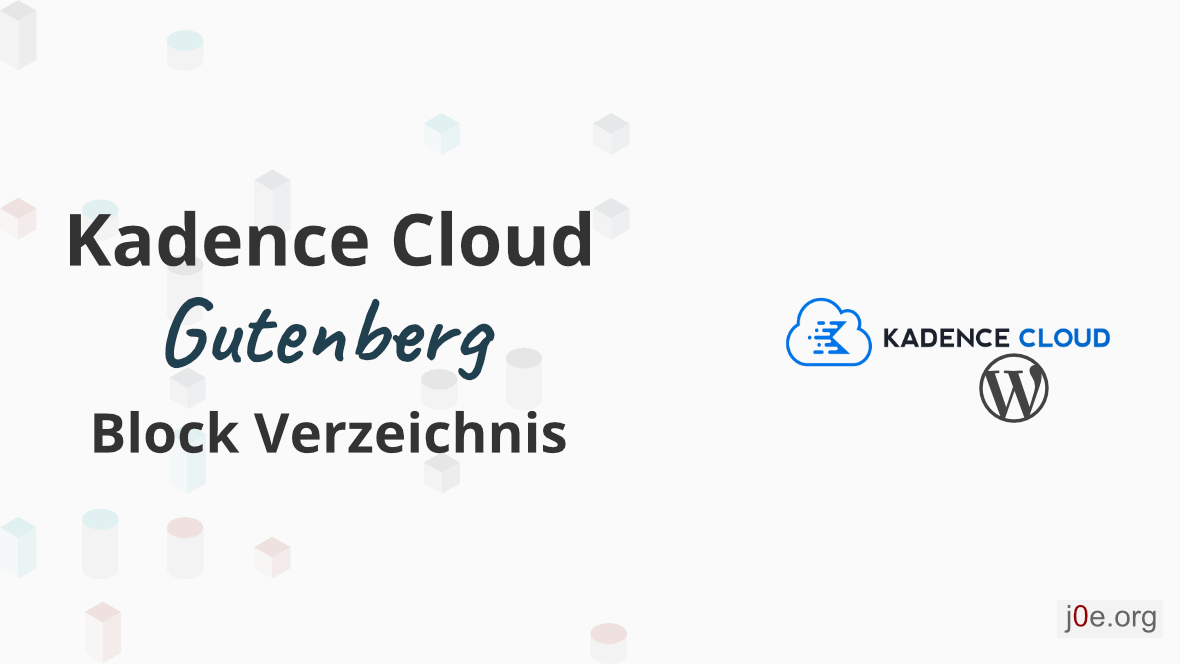

Das mit dem Kadence Pattern Hub und der Kadence Cloud ist im Prinzip eine ganz gute Idee, es gibt nur ein paar Punkte, die einen nachdenklich stimmen sollten. Ich möchte nur den Wichtigsten ansprechen, und zwar betrifft dies die Abhängigkeit von Kadence in die man sich begibt. Erfahrungen aus der Vergangenheit haben gezeigt, dass auf wirklich keinen Anbieter Verlass ist. Wer das Kadence Pattern Hub und -Cloud verwendet, muss sich bewusst sein, dass Kadence jederzeit den Dienst einstellen kann und damit all die Zeit, die darin investiert wurde verloren sein kann. Auf einen Schlag stirbt so das Geschäftsmodell, das du dir mühsam aufgebaut hast. Auch Kundenprojekt können dann plötzlich nicht mehr in gewohnter Weise funktionieren. Ob das Angebot von Kadence langfristig erfolgreich sein wird, möchte ich infrage stellen, ich könnte mir sehr gut vorstellen, dass es in Kürze selbst gehostete Open-Source-Projekte mit ähnlichen Funktionalitäten geben wird.
Hey Carena,
das Angebot von Kadence ist schon seit vielen Jahren sehr erfolgreich.
Außerdem ist es selbst-gehostet und Open-Source.
Viel Spaß damit!
Jochen